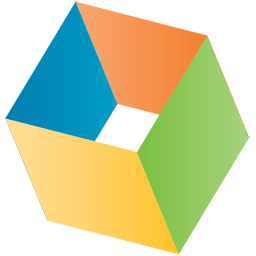游戏简介
omnic是一款专业的红外光谱图分析软件,支持读取和分析红外光谱图,支持多窗口显示,操作简单,功能强大,适用于红外光谱研究人员。下面给大家带来的是免费破解版,有需要的朋友快来IT猫扑网下载吧!
omnic软件介绍
omnic红外分析软件可以让您在分析宏红外数据的时候得到更好的结果分析平台,软件提供了专业的分析方案,可以按照用户采集的数据以及采集的图形数据定制分析的流程,内置采集项目编辑、光学台控制、质量控制、诊断异常光谱等模块,方便客户在分析红外的时候拥有自主采集设计以及样品处理的方案;omnic红外分析软件新版增加了环境空气干扰智能补偿的功能,可以在扫描的时候获得更高清的图形数据,对于使用红外扫描分析数据的行业非常适用!
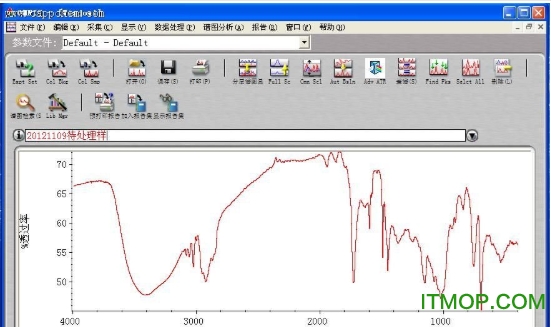
omnic安装破解教程
1、将镜像文件加载到光驱中,打开autorun.exe文件进行安装。
2、选择install进行安装,选择接受协议然后点击next进入下一步。
3、然后输入用户名,用户可以根据自己喜欢的样子命名,还有安装类型,大多数都是选择经典安装,如果用户是专业人士,有自己的需求也可以点击自定义,然后选择安装路径。
4、等待安装完成,进行破解
5、将压缩包中的LIB文件放到谱图库的上级路径下(默认位置是C:\My Documents\OMNIC),就能够使用了
omnic红外分析软件功能
1. 选择光谱:采集好的光谱可以以重迭(Overlay)或分层 (Stack)的方式显示到指定的窗格中。最后加入或被点击的光谱图是红色,即“选中的”。
2. 显示范围(坐标):其大小可以通过a) Display Limits输入数值, 拖动鼠标,c) 取景窗(X轴),d)View 菜单中 Full, Common, Match,Offset-Scale(Y轴),e) Roll/Zoom Window 工具 等等来调整。
3. 使用Find Peaks 或 标峰位置,用“图标工具”进行峰高、峰面积测量与标注等等操作。
4. 通过打开(Open)、剪切(Cut)、删除(Clear)、拷贝(Copy)、粘贴(Paste)、保存光谱图(Save, Save As)和保存光谱图组(Save Group)进行文件管理。
5. 显示设置 (Display Setup):a) 显示项目,注释方式及项目,c) X轴格式,是否对低波数范围扩展或者以波长为单位,d)分层(Stack)显示光谱的个数,e) 所要显示有关采样信息的选项。
6. 打印: a) 按照显示直接打印,按照报告模板(Report Template)打印。显示与打印的有关系统设置在Edit→Option中选择。
7.数据的分析处理
omnic软件特色
1.Omnic是一种与窗口软件充分兼容的软件,可以显示一个或多个显示窗口,当显示多个窗口时可以选择平铺(Tile)或层迭(Cascade)方式,但其中只有一个是活动窗口(被选中的)。光谱图可以在窗口间拖动、复制与粘贴,而且可以把复制的光谱图直接粘贴到其他应用程序的文本文件中,为发表文章或书写报告带来方便。
2.在每个显示窗口中,可以显示一个到多个光谱图,最后加入的光谱是自动被选中的,缺省颜色是红色。有些对光谱进行进一步处理时需要或可以同时处理多个光谱。需要有多个被选中的光谱时,通过按住Ctrl或Shift键操作鼠标来增减被选中光谱。
3. 标题框在光谱窗口的上面,标题内容为人工输入,或根据使用的需要,通过“选项”中所设定的方式中适当选择自动生成。
4.按“信息按钮”或双击“标题框”中的标题,打开“选中”光谱的采集和数据处理记录的窗口,在其中的注释(Comment)等若干框中,可以输入文字信息,这些信息可以随同谱图一起打印,其它的记录为非编辑内容。
5.当显示多个光谱图时,按“标题框”右边的箭头,显示出所有谱图的标题表。用鼠标击标题表(选中)后,用键盘上的箭头键可以改变被选中的光谱,同时可以编辑被选中的光谱的标题。按住Ctrl或Shift对标题表或窗口中的光谱点击鼠标左键,可以增加或减少一个或多个被选中的光谱。
6. 图标工具是用来定义鼠标功能的:选择, 范围, 坐标, 峰高, 峰面积, 标注。
7.“取景窗”中显示有完整的光谱图(被选中的),并指明光谱在窗口中的显示范围。通过鼠标及与 的联合使用,可以改变光谱在窗格中光谱的水平方向显示区间,另外Omnic软件还有几种调整显示范围的方法。
8.快捷工具图标的使用使操作更为便捷。
相关资讯
-
2024-09-16 Disk Sorter(磁盘空间分析软
-
2024-09-16 图片对比分析软件DiffI
-
2024-09-12 pkpm2014破解版64位(结构有